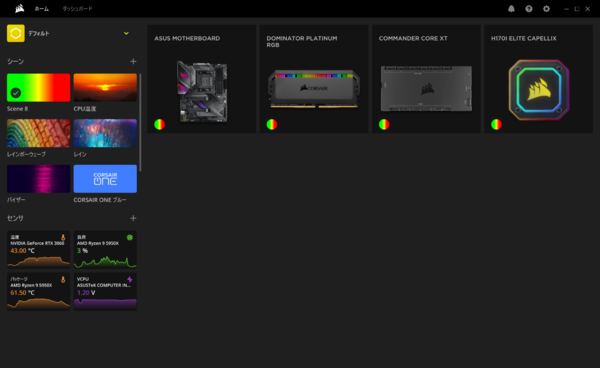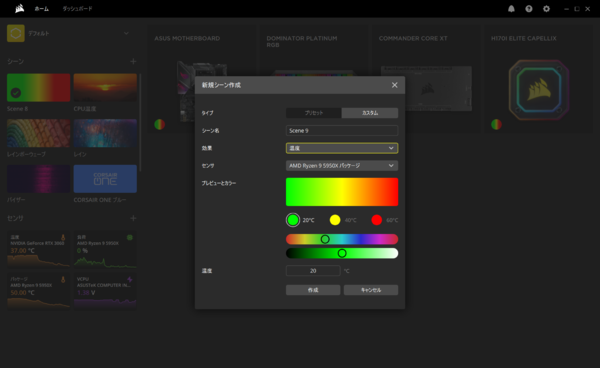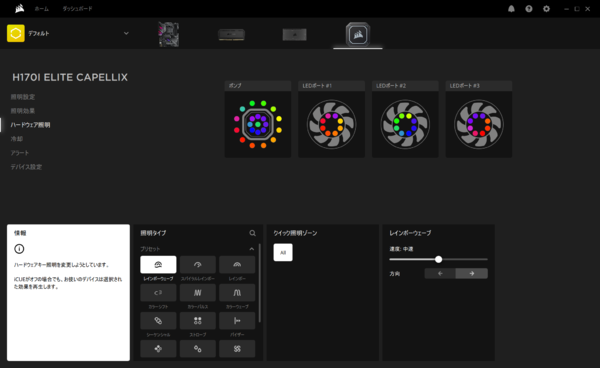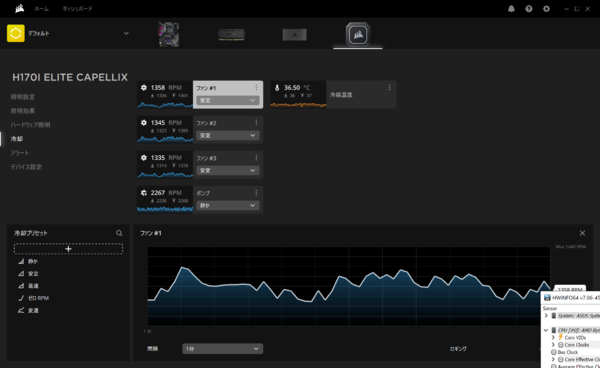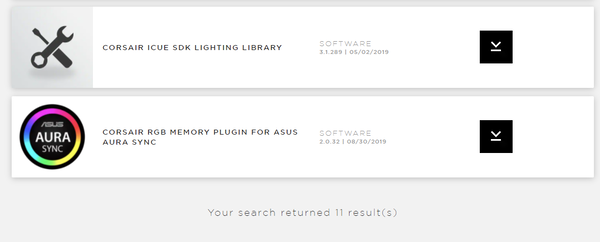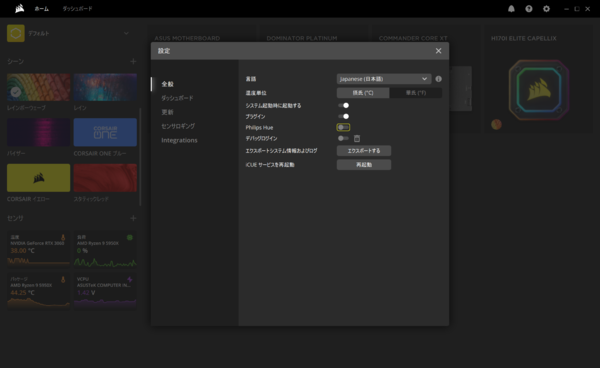「iCUE 7000X RGB」と「iCUE H170i ELITE CAPELLIX」で自作に挑戦
見た目も性能もこだわりたい自作erに! CORSAIRのiCUE対応フルタワーケース&水冷クーラーで「魅せるPC」を目指す
2021年07月21日 11時00分更新
コントローラー付属の3連ファン水冷CPUクーラー「iCUE H170i ELITE CAPELLIX」
水冷CPUクーラーのiCUE H170i ELITE CAPELLIXは、420mmの大きなラジエーターに3つの140mmファンを搭載し、ハイエンドCPUも強力に冷却できるというのが特徴だ。
ファンには「CORSAIR ML RGB」を採用。超低摩擦の磁気ベアリングを使った静音性に優れたファンで、静かながらも静圧が高く、ラジエーターをしっかりと冷やせる能力がある。
ライトアップ機能も搭載。付属の「iCUE Commander CORE」を使うことで、ポンプヘッド、3つのファンの色や発光パターンをカスタマイズできる。
「iCUE」を使えば、ライトアップの色やパターンを自分好みにカスタマイズ可能
PCケース付属の「COMMANDER CORE XT」も、CPUクーラー付属の「iCUE Commander CORE」も、パソコンとの接続はUSB。マザーボード上のピンヘッダーに挿せるので、ケーブルがケース外に飛び出してしまうことはない。
ライトアップの設定は、専用ツールとなる「CORSAIR iCUE」から行なえる。
コントロールできるのはiCUEに対応したパーツのみとなるが、例外的に、ASUS Aura Readyのマザーボードのコントロールにも対応。パソコンのライティングをiCUEで統一したい、という人にうれしい仕様となっている。
実際にiCUEを使ってどんな設定ができるのか、いくつか紹介していこう。
まずはiCUEのホーム画面から。ホームでは接続されているライトアップパーツ、そしてセンサー情報などを一覧表示できる。
シーンは、ライトアップのパターンをすべてのライトアップパーツに同期・適用する機能。次々と色を変化させるレインボーのほか、単色で光らせる、CPU温度に合わせて色を変化させるなどの設定が可能だ。
プリセット以外に自分でカスタマイズすることもでき、例えばCPUの温度をトリガーに色を変化させる場合、何度でどの色に変化させるのか、といった設定が可能だ。
もちろん、シーンを使わずパーツごとに個別にライトアップ設定を行なうこともできる。設定は「照明効果」と「ハードウェア照明」の2つあり、前者はiCUEを使ったカスタマイズ、後者はiCUEを使わない時のカスタマイズとなる。
iCUEはWindowsが起動した後にしか使えないが、「ハードウェア照明」を設定しておけば、OSが起動する前から設定したパターンで光らせることができるわけだ。
なお、ライトアップだけでなくファンの回転や冷却液の温度といった情報もiCUEからチェック可能。「冷却」という項目をクリックすれば表示される。
ファンやポンプの制御方法を変更したい場合も、この「冷却」から行なえる。ファンは回転数を抑えて静音化し、ポンプは回転数をあげて冷却性能を高める、などというカスタマイズも可能だ。
iCUEはASUS Aura Readyのマザーボードに搭載されているライトアップ機能もコントロールできる。この機能を使うには、Aura Syncのプラグインをインストールした後、設定画面で「プラグイン」機能をオンに変更しよう。
なお、「Philips Hue」にも対応しているので、Hueと連携したい場合はこの機能もオンにしておこう。
すべてのライトアップパーツを自分好みに設定すれば、お気に入りの1台となる事間違いなしだ。